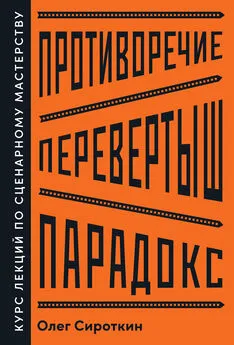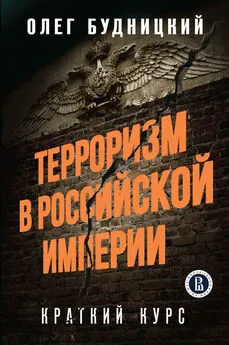Олег Мединов - Photoshop. Мультимедийный курс
- Название:Photoshop. Мультимедийный курс
- Автор:
- Жанр:
- Издательство:046ebc0b-b024-102a-94d5-07de47c81719
- Год:2008
- Город:Санкт-Петербург
- ISBN:978-5-388-00151-1
- Рейтинг:
- Избранное:Добавить в избранное
-
Отзывы:
-
Ваша оценка:
Олег Мединов - Photoshop. Мультимедийный курс краткое содержание
Эта книга – не обычный самоучитель. К ней прилагается мультимедийный интерактивный обучающий курс, который поможет вам разобраться в премудростях одной из самых популярных программ растровой графики Adobe Photoshop CS3.
Процесс обучения предельно прост и максимально приближен к занятиям с репетитором. Вы видите на экране работу виртуального преподавателя с программой Adobe Photoshop CS3 и слышите его рассказ, поясняющий действия. Для закрепления полученных знаний «учитель» постоянно задает контрольные вопросы и предлагает выполнить тестовые задания, в случае затруднения поможет подсказкой.
Большой объем учебного материала – около 17 часов лекций – позволяет утверждать, что мультимедийный курс будет интересен и новичкам, и опытным пользователям, которые уже владеют основными навыками работы с Adobe Photoshop и стремятся к достижению профессиональных результатов в своей работе.
Photoshop. Мультимедийный курс - читать онлайн бесплатно ознакомительный отрывок
Интервал:
Закладка:
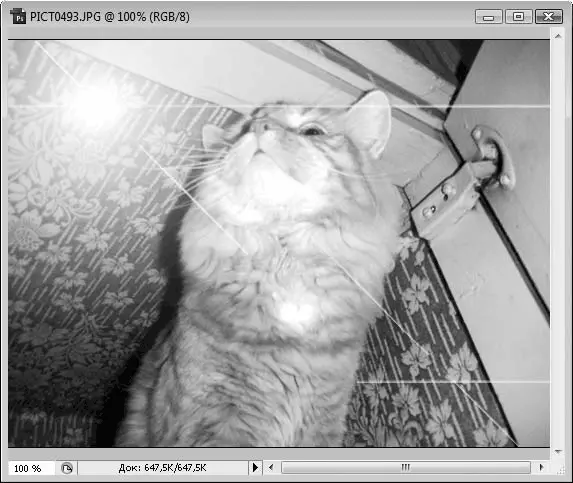
Рис. 11.30.В кадр добавлен блик
В первую очередь следует расположить блик в кадре. Для этого просто перетащите блик мышью в нужное место кадра в окне просмотра диалогового окна Блики(рис. 11.31).
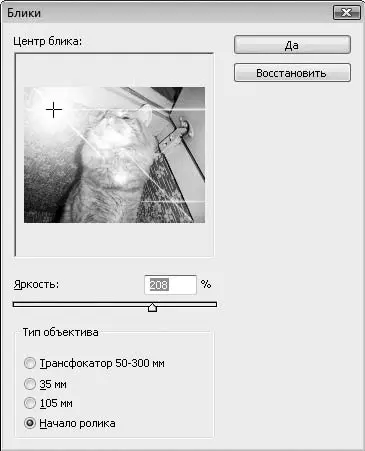
Рис. 11.31.Диалоговое окно настройки фильтра Блики
Далее с помощью переключателя в нижней части диалогового окна выберите тип объектива. От типа объектива зависят интенсивность блика и форма исходящих из него лучей.
С помощью ползунка Яркостьустановите яркость блика. Вот и все. Блик выглядит очень естественным. Главное – сделать его не слишком бледным и не чрезмерно ярким. С помощью блика также можно создать эффект блеска. Например, если у вас на фотографии есть блестящий самовар, установите блик на одной из его ручек или кранике. Это подчеркнет его блеск. Однако не следует устанавливать блик по центру самовара, это может все испортить, поскольку будет выглядеть неестественным, да и блик наполовину закроет самовар. Старайтесь создавать эффекты на мелочах. Это ненавязчиво и выглядит натурально.
Фильтр Волокнасоздает совершенно новое изображение, то есть после применения данного фильтры вы более не увидите изображение, которое раньше было в слое или выделенном фрагменте (рис. 11.32).
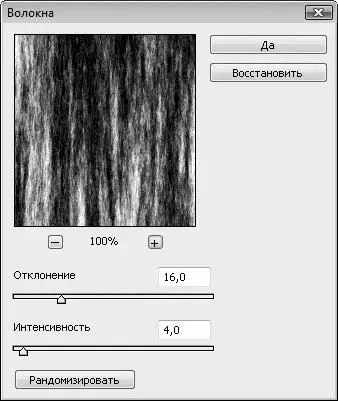
Рис. 11.32.Настройки фильтра Волокна
Фильтр Волокнасоздает текстуру, несколько напоминающую структуру дерева. Волокна состоят из основного и фонового цветов. Так что, если вы хотите создать деревянную текстуру, следует выбирать соответствующие цвета (оттенки коричневого). Параметры волокна задают с помощью ползунков Отклонениеи Интенсивность. При каждом нажатии на кнопку Рандомизироватьтекстура генерируется вновь случайным образом.
Фильтр Облакапреобразует изображение, активный слой или выделенную область в текстуру, напоминающую облака. При этом используются основной и фоновый цвета, выбранные на панели инструментов. Иными словами, вы можете создать сине-красные облака или более приближенные к реальности – бело-голубые. Никаких настроек данный фильтр не содержит.
Несколько по-иному действует фильтр Облака с наложением. Текстура облаков накладывается на изображение слоя или выделенной области. При этом цвета изображения очень искажаются. Похоже, в данном случае действует один из режимов смешивания цветов (рис. 11.33).

Рис. 11.33.Применение фильтра Облака с наложением
Фильтр Эффекты освещениясоздает иллюзию подсветки картинки окружающим или точечным источником освещения. Данный фильтр содержит множество заготовок и настраиваемых параметров (рис. 11.34).
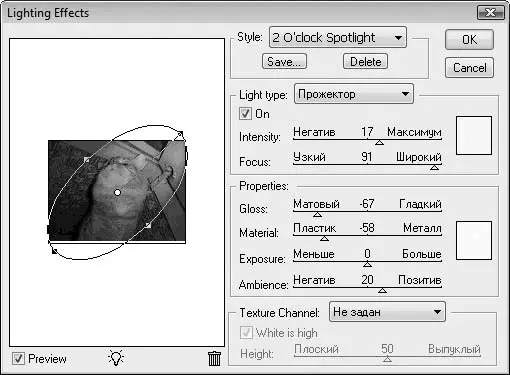
Рис. 11.34.Диалоговое окно настроек фильтра Эффекты освещения
В окне предварительного просмотра вы видите, как будет выглядеть изображение после применения эффекта. Здесь же по умолчанию расположен эллипс, вращая и растягивая который вы можете изменить радиус, конус и направление освещения изображения. Представьте, что изображение – это картина на стене. Вы светите на нее фонариком в темноте, и в зависимости от угла луча света и положения фонарика относительно картины вы можете осветить различные фрагменты или всю картину целиком. Подобный эффект и позволяет реализовать фильтр Эффекты освещения.
Вы можете добавить несколько источников освещения. Для этого нужно установить указатель на пиктограмме лампочки, а затем, нажав и удерживая левую кнопку мыши, переместить указатель на нужный участок изображения, после чего настроить параметры нового источника света.
Причем каждый источник света может быть следующих типов.
• Дневной свет. Создает равномерное освещение по всей площади применения фильтра.
• Лампочка. Создает яркое пятно с затухающей яркостью по мере удаления от центра.
• Прожектор. Создает направленное освещение, затухающее по мере удаления от источника.
В правой части диалогового окна настраивают различные параметры выделенного источника освещения: цвет, интенсивность, фокусировку (только для прожектора), а также свойства материала, то есть отражающие свойства созданного вами изображения. Изображению можно придать матовый или глянцевый вид, сделать его похожим на пластиковую или металлическую поверхность, изменить уровень экспозиции и т. д. Мы бы советовали вам самостоятельно поэкспериментировать с настройками данного фильтра. Поверьте, так вы быстрее запомните, какой из параметров на что влияет и как (рис. 11.35).

Рис. 11.35.Изображение «подсвечено» тремя разноцветными источниками освещения
В верхнем раскрывающемся списке можно выбрать одну из заготовок. В данных заготовках содержатся различные шаблоны настроек фильтра. Вы можете изменить любую заготовку по своему вкусу и сохранить ее под новым именем, чтобы в дальнейшем быстро применять уже настроенный фильтр Эффекты освещения.
Фильтры группы Стилизация
Интересны также фильтры группы Стилизация. Отметим, что некоторые из них содержатся в окне галереи фильтров, а некоторые имеют собственные диалоговые окна настройки или вовсе применяются без каких-либо настроек. Мы отметим лишь два фильтра.
Фильтр Ветеркак бы растягивает отдельные пикселы изображения влево или вправо (рис. 11.36). Конечно, это мало похоже на действие настоящего ветра, но может в некоторых случаях создать эффект, например, движения.
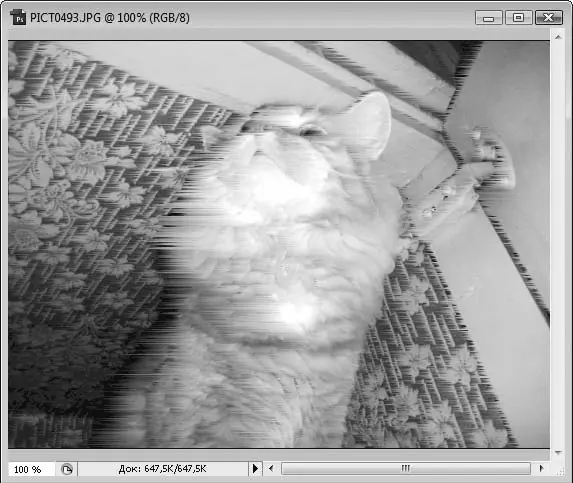
Рис. 11.36.Диалоговое окно настроек фильтра Ветер
В окне просмотра диалогового окна вы видите, как будет выглядеть ваше изображение после применения фильтра (рис. 11.37).
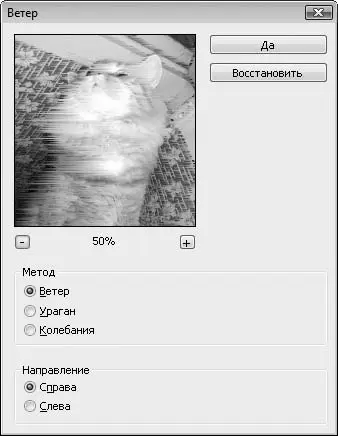
Рис. 11.37.Результат применения фильтра Ветер
Читать дальшеИнтервал:
Закладка:





![Олег Будницкий - Терроризм в Российской Империи. Краткий курс [калибрятина]](/books/1058974/oleg-budnickij-terrorizm-v-rossijskoj-imperii-kra.webp)